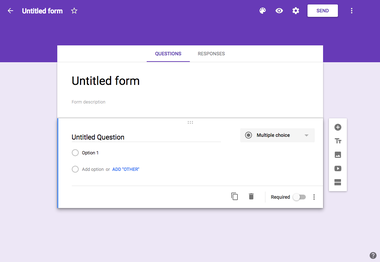
NF COMPUTER – Masih mengguanakan kertas untuk mengumpulkan data? Seperti untuk formular pendaftaran, survey, dll? Sekarang sudah Era Digital, Google menyediakan aplikasi yaitu Google Form.
Membuat Google Form dan membagikannya sangat mudah dilakukan. Berikut adalah tutorial langkah demi langkah yang bisa diikuti:
- Buka Google Forms dengan akun Google Anda. Buka Google Drive, klik tombol “New“, lalu pilih “More” dan klik “Google Forms“.
- Langkah selanjutnya, agar kamu nantinya mudah menemukan formulir yang telah di buat, berikan nama dokumen form yang ada di pojok kanan atas. Kemudian kamu bisa memberi nama/judul formulir beserta deskripsinya pada kolom pertama seperti yang ada pada gambar di bawah.
- Pilih tipe pertanyaan. Google Forms menyediakan beberapa jenis pertanyaan seperti multiple choice, checkbox, short answer, dan lain-lain. Pilih jenis pertanyaan yang sesuai dengan kebutuhan Anda.
Tulis pertanyaan dan pilihan jawaban. Tulis pertanyaan yang ingin Anda tanyakan dan pilihan jawabannya. Jika Anda memilih tipe pertanyaan multiple choice atau checkbox, maka Anda dapat menambahkan beberapa pilihan jawaban. Jika Anda memilih tipe pertanyaan short answer atau paragraph, maka peserta dapat menjawab dengan bebas. - Sesuaikan pengaturan. Sesuaikan pengaturan seperti warna latar belakang, tema, dan font. Anda juga dapat menambahkan gambar atau video ke formulir Anda.
- Preview dan uji coba. Preview formulir Anda untuk memastikan bahwa semua pertanyaan dan pilihan jawaban sesuai dengan kebutuhan Anda. Uji coba formulir Anda untuk memastikan bahwa formulir berfungsi dengan baik.
- Bagikan formulir. Setelah formulir selesai dibuat, Anda dapat membagikannya dengan mudah dengan cara mengklik tombol “Send” atau “kirim” di sudut kanan atas formulir. Anda dapat memilih untuk membagikannya melalui email, tautan, atau memasang formulir ke situs web Anda.
- Monitor respon. Setelah Anda membagikan formulir, Anda dapat memantau respon yang masuk dengan mengklik tombol “Responses” atau “Jawaban” di atas formulir. Anda dapat melihat jumlah respon, menganalisis data respon, dan mengekspor respon ke Google Sheets untuk memudahkan analisis lebih lanjut.
mikian tutorial membuat Google Form dan membagikannya. Dengan Google Forms, Anda dapat membuat formulir kuesioner, survei, pendaftaran acara, dan masih banyak lagi. Semoga tutorial ini bermanfaat bagi Anda.
Referensi : skillacademy.com
Penulis : Ahmad Muzakky, Sistem Informasi/2020

